电脑怎么导入苹果文件?苹果文件电脑导入步骤详解
在数字化办公和生活中,苹果设备(如iPhone、iPad、Mac)与电脑之间的文件传输是常见需求,不同操作系统(Windows、macOS)与苹果设备间的文件导入方式各有差异,需根据设备类型和系统选择合适方法,以下是详细的操作指南,涵盖多种主流场景,帮助用户高效完成文件导入。
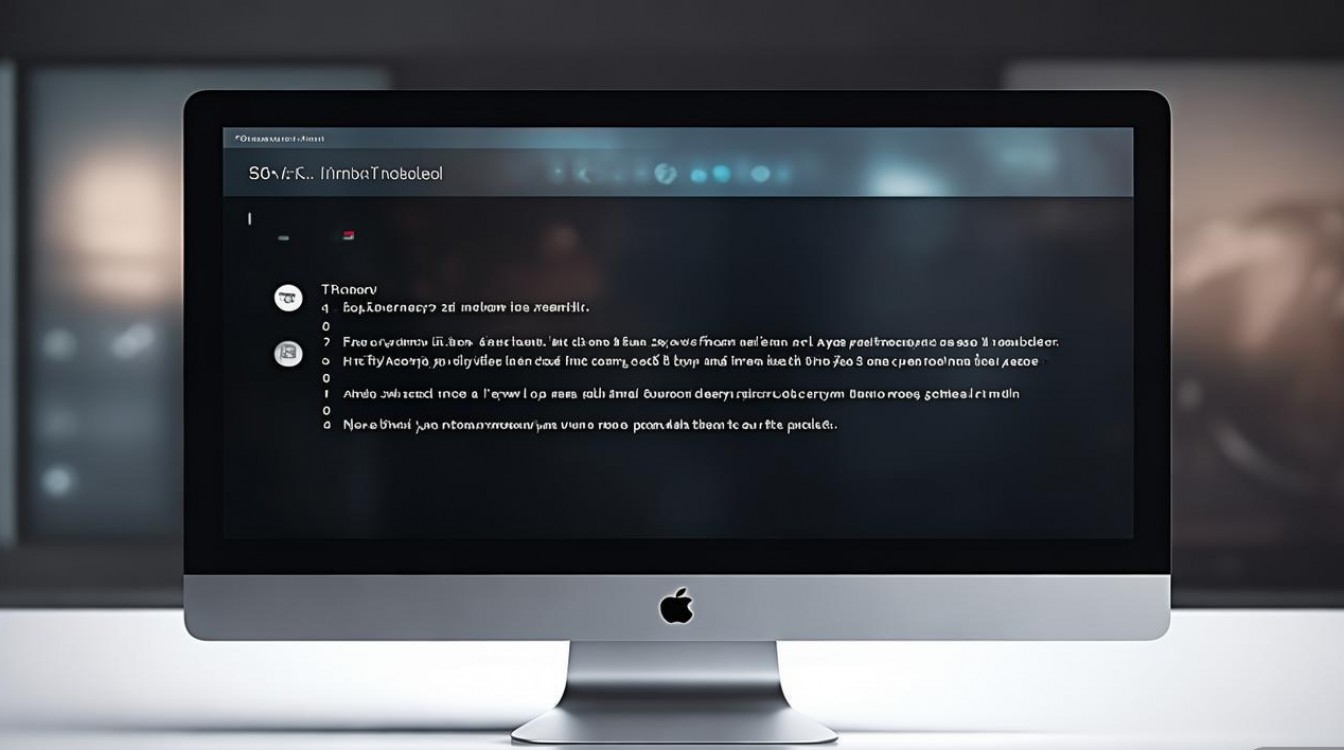
通过数据线直接导入(适用于iPhone/iPad与电脑)
Windows电脑与iPhone/iPad文件传输
苹果设备与Windows电脑的文件传输主要通过“iTunes”或“第三方工具”实现,iTunes是苹果官方提供的媒体管理工具,支持多种文件类型导入。
操作步骤:
- 安装与打开iTunes:确保电脑已安装最新版iTunes(可通过微软商店或苹果官网下载),打开后进入“设备”图标(左上角菜单栏)。
- 连接设备:使用原装数据线连接iPhone/iPad与电脑,若首次连接,需在设备上点击“信任此电脑”,并输入锁屏密码。
- 选择文件类型:在iTunes界面左侧工具栏选择“音乐”“电影”“电视节目”或“照片”等分类,点击“文件”>“将文件添加到资料库”,选中本地文件(如MP4、JPG、PDF等)添加至iTunes。
- 同步到设备:点击左上角“设备”图标进入设备管理界面,勾选“同步音乐”“同步照片”等选项,设置完成后点击“应用”或“同步”,文件将传输至苹果设备。
注意事项:
- iTunes同步会覆盖设备上已存在的同类文件(如勾选“同步音乐”且未勾选“包含语音备忘录”),建议提前备份。
- 若仅需传输照片,可直接通过“文件资源管理器”访问设备:连接后在“此电脑”中显示苹果设备图标,双击进入内部存储,找到“DCIM”(照片)或“Download”(下载文件)文件夹,直接复制粘贴文件。
Mac电脑与iPhone/iPad文件传输
Mac与苹果设备同属苹果生态系统,可通过“访达”(Finder)直接传输,无需额外安装软件(macOS 10.15及以上版本支持)。
操作步骤:
- 连接设备:用数据线连接iPhone/iPad与Mac,设备解锁后点击“信任”。
- 打开访达:在访达侧边栏选择“设备”>“[设备名称]”,进入设备管理界面。
- 选择同步选项:切换“文件”“照片”“音乐”等标签页,勾选“同步[文件类型]”,点击“应用”即可同步本地文件。
- 直接拖拽传输:对于通用文件(如文档、压缩包),可直接在访达中将文件拖拽至设备“[设备名称]”下的“文件”App文件夹内,或通过“隔空投送”快速传输(需在Mac与设备上开启“隔空投送”,并选择“对联系人可见”或“对所有人可见”)。
通过无线方式导入(无需数据线)
iCloud云同步(跨设备文件共享)
iCloud是苹果官方云服务,支持文件在苹果设备与电脑(通过iCloud.com)间同步,适合无需频繁传输的场景。
操作步骤:
- 开启iCloud云盘:在苹果设备“设置”>“[你的名字]”>“iCloud”中,确保“iCloud云盘”已开启。
- 上传文件至iCloud:在苹果设备“文件”App中,点击右上角“浏览”>“iCloud云盘”,选择“新建文件夹”或直接上传文件(如“存储”>“将文件存储到iCloud云盘”)。
- 电脑访问iCloud:
- Windows电脑:打开浏览器,访问iCloud.com,登录Apple ID后点击“iCloud云盘”,即可下载或上传文件。
- Mac电脑:在“访达”侧边栏选择“iCloud云盘”,直接拖拽文件至文件夹内,或右键文件选择“存储到iCloud云盘”。
优势:文件自动同步至所有登录同一Apple ID的设备,无需手动操作;局限:需依赖网络,大文件传输速度较慢。
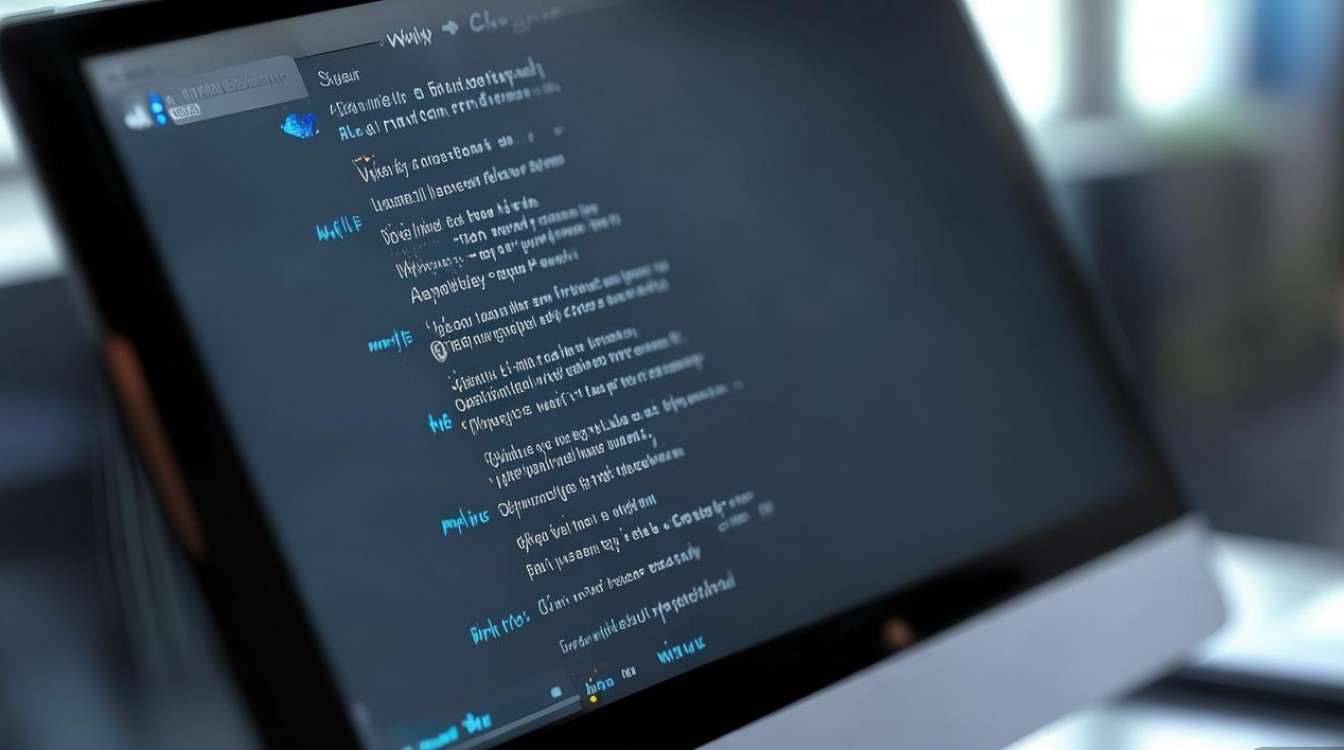
第三方云服务(如百度网盘、OneDrive)
除iCloud外,第三方云盘(如百度网盘、阿里云盘、Microsoft OneDrive)可作为中转工具,实现文件在电脑与苹果设备间的传输。
操作步骤:
- 上传至云盘:在电脑端将文件上传至云盘(如百度网盘客户端拖拽文件至“我的网盘”)。
- 苹果设备下载:在iPhone/iPad上安装对应云盘App(如“百度网盘”),登录同一账号后,在“我的网盘”中找到文件,点击“下载”至本地“文件”App或相册。
适用场景:大文件传输(如高清视频、安装包),支持离线下载;注意:部分云盘有免费存储容量限制,超大文件需开通会员。
AirDrop隔空投送(设备间快速传输)
AirDrop是苹果设备间的近场传输功能,支持iOS、macOS系统,无需网络即可快速传输小文件(如照片、文档、视频)。
操作步骤:
- 开启AirDrop:在iPhone/iPad“控制中心”长按网络模块,开启“AirDrop”(选择“仅联系人”或“对所有人可见”);在Mac“访达”菜单栏>“前往”>“AirDrop”中,确保“允许我被发现”已开启。
- 发送文件:在Mac上选中文件,右键选择“共享”>“AirDrop”,选择目标苹果设备;或在iPhone/iPad“照片”“文件”App中,点击“分享”图标,选择AirDrop中的设备。
- 接收文件:在接收设备上点击“接受”,文件将保存至“照片”“文件”App或下载文件夹。
注意事项:
- 两设备需开启蓝牙和Wi-Fi,距离建议在10米内;
- Windows电脑不支持AirDrop,需借助第三方工具(如“Snapdrop”网页版)。
通过专业工具导入(特定场景需求)
传阅(WeTransfer)网页端传输
传阅是一款免费的在线文件传输工具,支持大文件(最大2GB)通过网页链接发送,适合临时跨平台传输。
操作步骤:
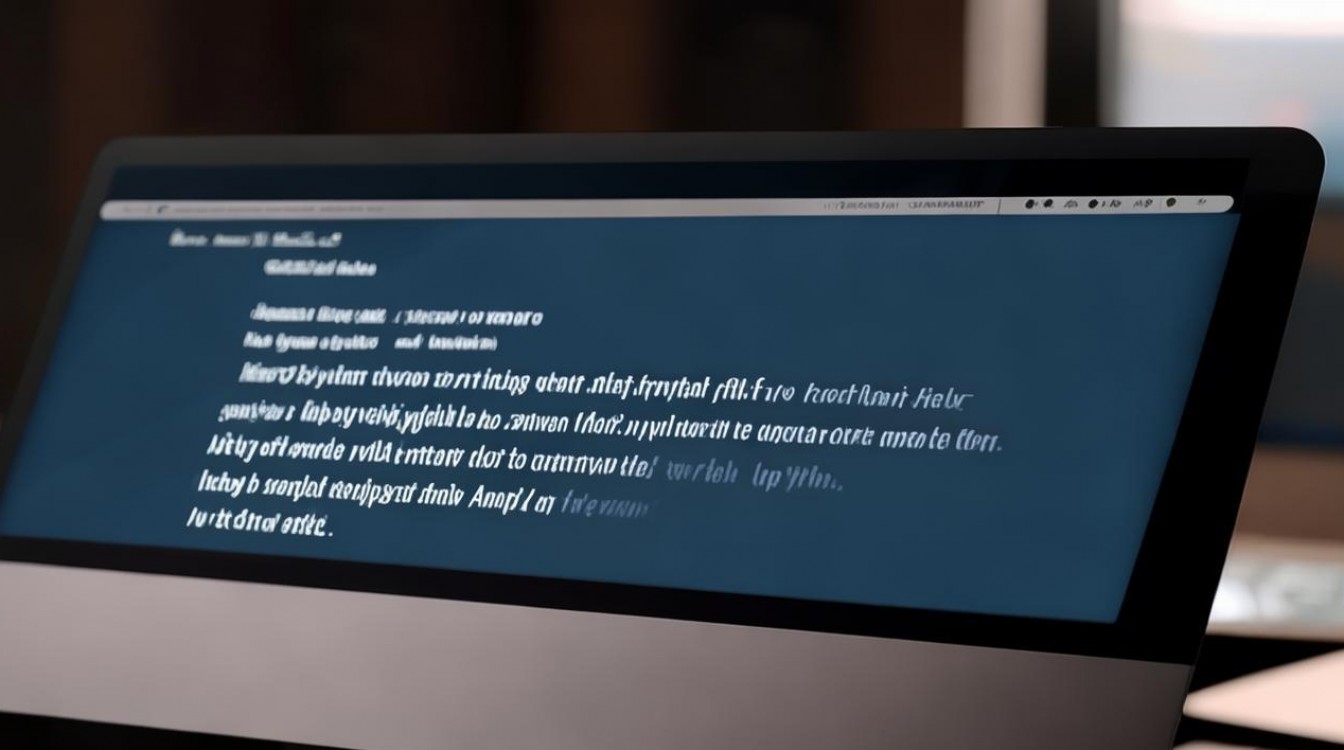
- 发送端(电脑):打开传阅官网(wetransfer.com),点击“添加文件”选择文件,输入接收邮箱(可选添加留言),点击“转移”,生成下载链接。
- 接收端(苹果设备):在iPhone/iPad浏览器中打开收到的链接,点击“下载文件”,文件将保存至“文件”App或 Safari 下载文件夹。
Android File Transfer(安卓与苹果设备互传)
若需将安卓设备文件导入苹果设备,可通过“Android File Transfer”工具(仅支持Mac)中转。
操作步骤:
- 安卓设备传至Mac:用数据线连接安卓设备与Mac,打开“Android File Transfer”工具,将文件从安卓设备复制到Mac文件夹。
- Mac传至苹果设备:通过前述“访达同步”或“隔空投送”将文件从Mac导入iPhone/iPad。
不同文件类型的专属导入方法
| 文件类型 | 推荐导入方式 |
|---|---|
| 照片/视频 | 数据线直传(Windows资源管理器/Mac访达)、iCloud相册同步、AirDrop隔空投送 |
| 音乐/音频 | iTunes同步(Windows/Mac)、Apple Music匹配(需订阅)、iCloud音乐库同步 |
| 文档/PDF/表格 | iCloud云盘同步、第三方云盘(百度网盘/OneDrive)、AirDrop、邮件附件发送 |
| 应用数据(如游戏存档) | iCloud备份与恢复(需在设备“设置”>“通用”>“iCloud备份”中开启)、第三方工具(如iMazing) |
相关问答FAQs
Q1:为什么用数据线连接iPhone和Windows电脑后,文件资源管理器无法识别设备?
A:可能原因及解决方法:
- 数据线或接口问题:更换原装数据线或尝试电脑其他USB接口(建议使用USB 3.0及以上接口);
- 未信任电脑:在iPhone上打开“设置”>“通用”>“VPN与设备管理”,点击“信任[电脑名称]”;
- 驱动未安装:在Windows设备管理器中检查是否有“Apple Mobile Device USB Driver”黄色感叹号,若有,右键选择“更新驱动程序”或从苹果官网下载iTunes自动安装驱动;
- iTunes版本过旧:确保电脑已安装最新版iTunes(旧版本可能不支持iOS 13及以上系统的文件访问)。
Q2:如何将电脑上的大视频文件(如10GB)高效导入iPad?
A:大文件传输建议优先选择以下方式:
- iCloud云盘:在Mac“访达”或Windows浏览器iCloud.com上传视频,iPad登录同一Apple ID后,在“文件”App>“iCloud云盘”中下载(需确保iPad有足够存储空间且网络稳定);
- 第三方云盘:通过百度网盘、阿里云盘等工具上传视频,iPad端下载(支持离线下载,不占用后台流量);
- 数据线直传:使用USB-C数据线连接iPad与Mac(或支持USB-C的Windows电脑),通过“访达”直接拖拽视频文件至iPad“文件”App(macOS Catalina及以上版本支持,无需iTunes);
- 局域网传输:在Mac和iPad上开启“隔空投送”(“对所有人可见”),或使用“局域网共享”功能(Mac“系统设置”>“通用”>“共享”>“文件共享”),在iPad“文件”App>“浏览”>“服务器”中添加Mac的IP地址进行传输。
避免通过AirDrop传输超大文件(易失败且速度慢),优先选择有线连接或云盘中转,确保传输稳定性和效率。
版权声明:本文由环云手机汇 - 聚焦全球新机与行业动态!发布,如需转载请注明出处。












 冀ICP备2021017634号-5
冀ICP备2021017634号-5
 冀公网安备13062802000102号
冀公网安备13062802000102号